0. 前言
本片文章是对https://www.bilibili.com/video/bv1sY411V7tx视频中移动幻影是如何实现的一个讲解教程,欢迎大家去B站给我一键三连鸭!
这个项目的整个代码和资源已经上传到了GitHub,大家可以去看一下
链接:https://github.com/MycroftCooper/TigerShooting2DGame
1. 效果分析
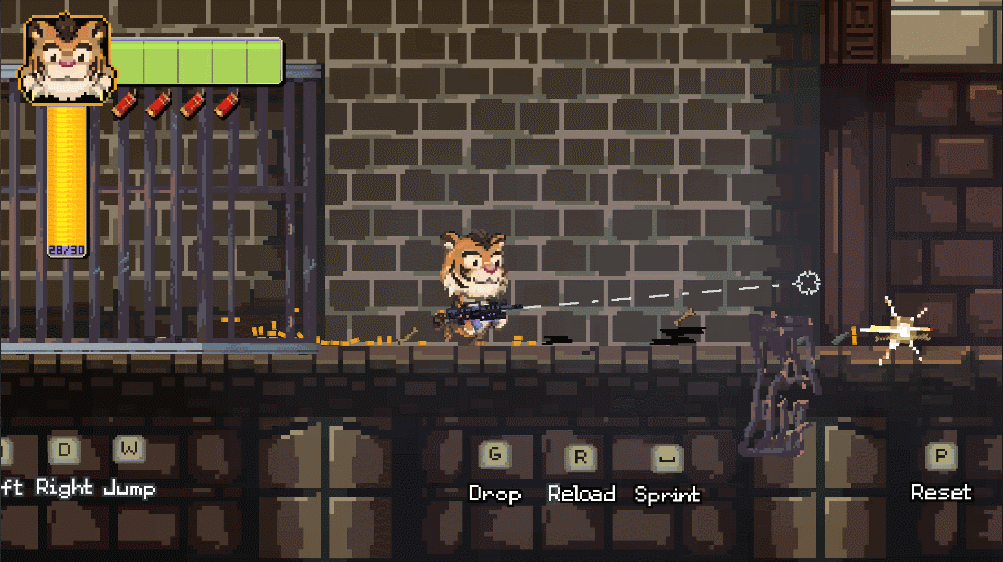

根据上图的移动幻影效果,我们可以分析出,它应该具有以下几个功能:
- 在小老虎冲刺的时候,产生幻影
- 幻影的精灵图片应该是那一帧小老虎的动作
- 幻影要能定时消失
- 幻影的透明度要低于正常的精灵
2. 素材准备
根据以上的四个功能,我们可以知道,实际上幻影的效果可以直接用精灵去实现。
首先我们需要准备好小老虎翻滚的帧动画,并且实现翻滚的功能(此处略过)
然后我们创建一个幻影的预制体,并为它加上精灵渲染器组件,如下图所示(想要有几个幻影就复制几个预制体)
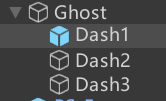
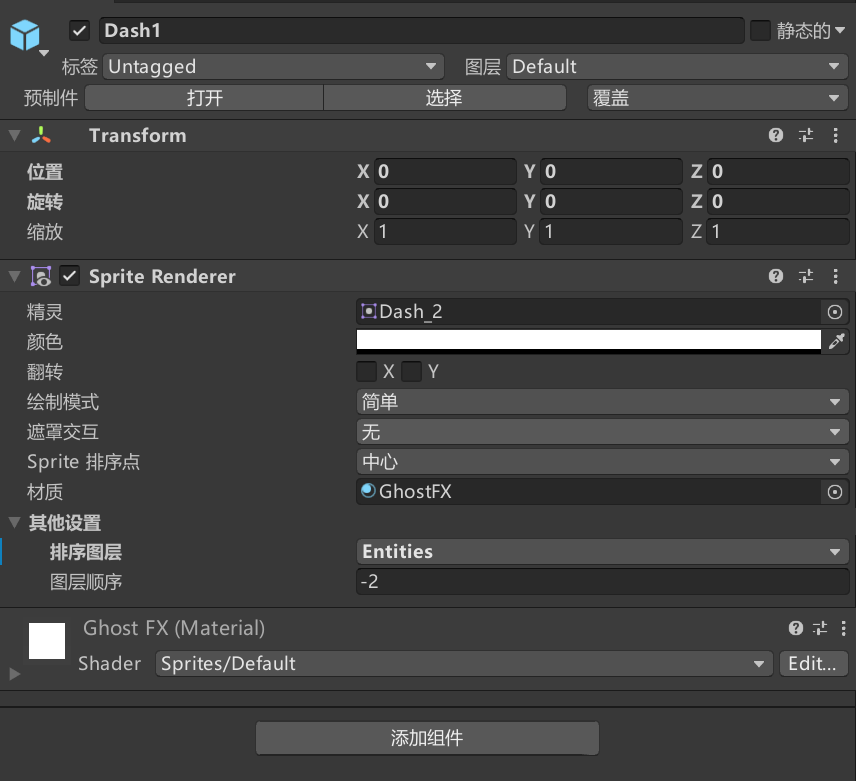
其中精灵是哪张图片无所谓,反正最后要用代码去动态的控制,其中的材质也是精灵图片的默认材质,如下图所示:
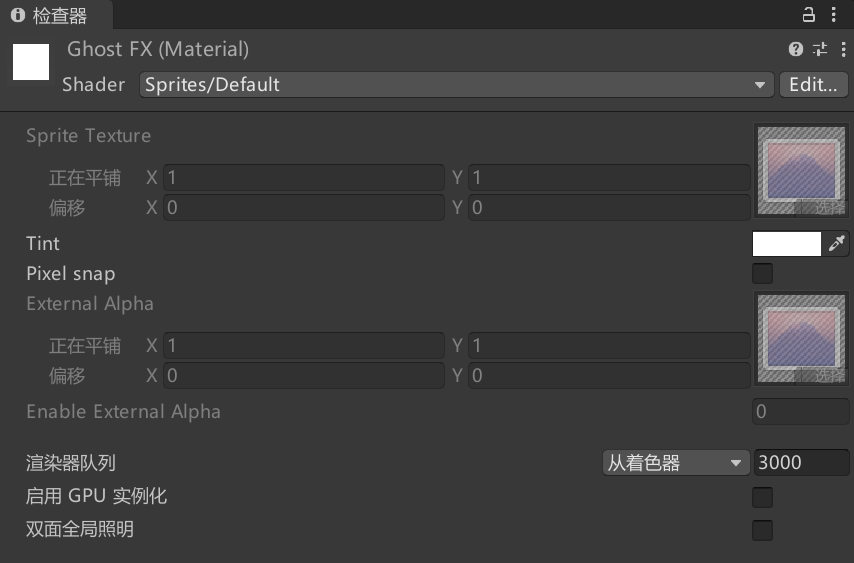
2. 功能实现
2.1 产生幻影
这个功能很简单,就是把预制体移动到小老虎的位置坐标,然后让材质的透明度提升到半透明状态即可:
1
2
3
4
5
6
7
8
9
10
11
12
13
|
private PlayerAnimaController anim;
public void AddGhost(SpriteRenderer sr) {
sr.transform.position = anim.transform.position;
sr.material.color = new Color(sr.color.r, sr.color.g, sr.color.b, 0.6f);
sr.flipX = anim.IsFlip;
sr.sprite = anim.sr.sprite;
}
|
2.2 按时间产生与消失
想要让三个幻影从小老虎翻滚开始,按照固定的时间间隔产生,再按照相同的时间间隔消失,这个有很多种方法可以做到。
能立马想到的有:协程,计时器(Timer)等等。
但实际上,我使用的是DoTween里的动画队列Sequence。
代码如下:
1
2
3
4
5
6
7
8
9
10
11
12
13
14
15
16
17
18
19
20
21
22
23
24
25
| using DG.Tweening;
public float ghostInterval;
public float fadeTime;
public void ShowGhost() {
Sequence s = DOTween.Sequence();
for (int i = 0; i < transform.childCount; i++) {
Transform currentGhost = transform.GetChild(i);
SpriteRenderer sr = currentGhost.GetComponent<SpriteRenderer>();
s.AppendCallback(() => AddGhost(sr));
s.AppendInterval(ghostInterval);
}
for (int i = 0; i < transform.childCount; i++) {
Transform currentGhost = transform.GetChild(i);
SpriteRenderer sr = currentGhost.GetComponent<SpriteRenderer>();
s.AppendCallback(() => sr.material.DOColor(new Color(sr.color.r, sr.color.g, sr.color.b, 0), fadeTime));
s.AppendInterval(fadeTime);
}
}
|
DoTween是一个非常好用且免费的Unity插件,它一般用于解决补间动画的程序控制,在Unity资源商店就可以获得,后面我也会出一期对应的教程!
3. 源代码
1
2
3
4
5
6
7
8
9
10
11
12
13
14
15
16
17
18
19
20
21
22
23
24
25
26
27
28
29
30
31
32
33
34
35
36
37
38
39
40
| using DG.Tweening;
using UnityEngine;
public class GhostTrail : MonoBehaviour {
private PlayerAnimaController anim;
public float ghostInterval;
public float fadeTime;
private void Start() {
for (int i = 0; i < transform.childCount; i++) {
Transform currentGhost = transform.GetChild(i);
SpriteRenderer sr = currentGhost.GetComponent<SpriteRenderer>();
sr.color = new Color(sr.color.r, sr.color.g, sr.color.b, 1f);
sr.material.color = new Color(sr.color.r, sr.color.g, sr.color.b, 0f);
}
anim = FindObjectOfType<PlayerAnimaController>();
}
public void ShowGhost() {
Sequence s = DOTween.Sequence();
for (int i = 0; i < transform.childCount; i++) {
Transform currentGhost = transform.GetChild(i);
SpriteRenderer sr = currentGhost.GetComponent<SpriteRenderer>();
s.AppendCallback(() => AddGhost(sr));
s.AppendInterval(ghostInterval);
}
for (int i = 0; i < transform.childCount; i++) {
Transform currentGhost = transform.GetChild(i);
SpriteRenderer sr = currentGhost.GetComponent<SpriteRenderer>();
s.AppendCallback(() => sr.material.DOColor(new Color(sr.color.r, sr.color.g, sr.color.b, 0), fadeTime));
s.AppendInterval(fadeTime);
}
}
public void AddGhost(SpriteRenderer sr) {
sr.transform.position = anim.transform.position;
sr.material.color = new Color(sr.color.r, sr.color.g, sr.color.b, 0.6f);
sr.flipX = anim.IsFlip;
sr.sprite = anim.sr.sprite;
}
|
5. 后语
这个小项目还有其它很多小技术点,感觉后面可以再跟大家分享一下!你们有说明想要交流的也可以直接跟我留言鸭!
B站账号:https://space.bilibili.com/172549987?spm_id_from=333.1007.0.0
CSDN账号:https://blog.csdn.net/qq_44705559?spm=1001.2101.3001.5343
GitHub账号:https://github.com/MycroftCooper
个人博客:https://mycroftcooper.github.io/